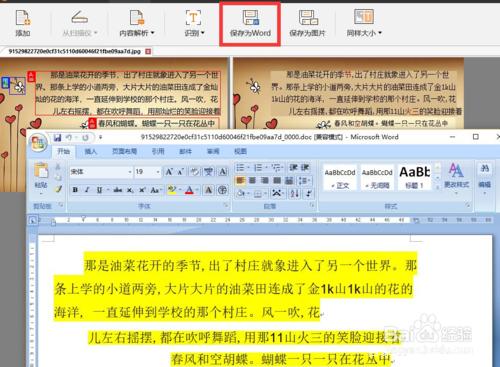作者:乔山办公网日期:
返回目录:word文档
怎么把图片文字内容导出到Word文档中呢?如何将图片文字内容转换到Word文档中进行编辑呢?有时我们可能需要将图片中的文字内容复制到Word中进行处理,甚至可能会对图片文字本身进行修改。下面就与大家分享一下有关图片文字识别并导出到Word中的方法。
方法/步骤
- 1
- 对于图片文字内容的识别方法,我们可以借助OneNote等Office工具来实现,也可以通过如图所示的OCR文字识别工具来实现。通过百度搜索下载相关OCR文字识别工具。
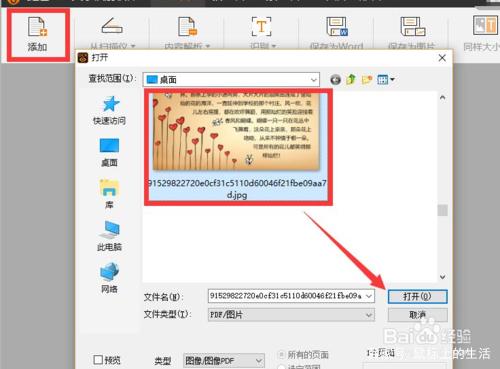
- 步骤阅读
- 2
- 如果只是对图片局部文字进行识别,可以切换到“图片局部识别”选项卡,点击“添加文件”按钮以选择相应的图片文件。
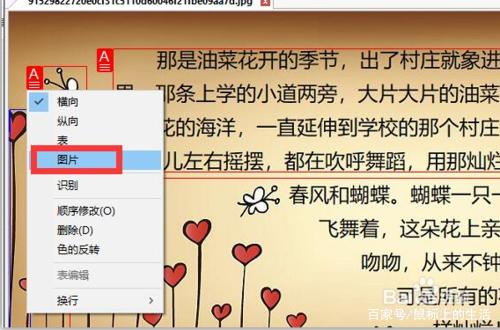
- 步骤阅读
- 3
- 待打开对应的图片文件后,点击“识别区域”工具,对想要进行识别的区域利用鼠标进行拖动即可。
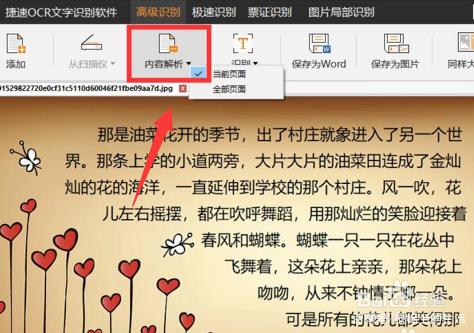
- 步骤阅读
- 4
- 待相应的图片识别区域确定后,即可自动进行识别,同时在图片的右侧显示识别后的文字内容。如图所示:
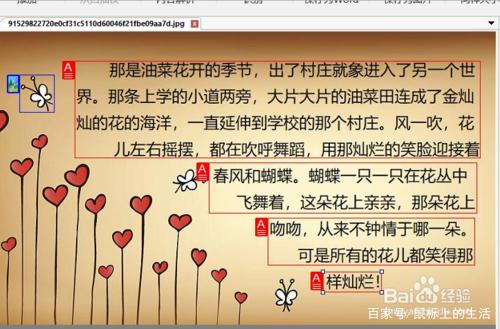
- 步骤阅读
- 5
- 如果想对识别后的文字内容进行复制或导出到文本文件中进行编辑时,可以通过点击“保存为TXT”项来实现。
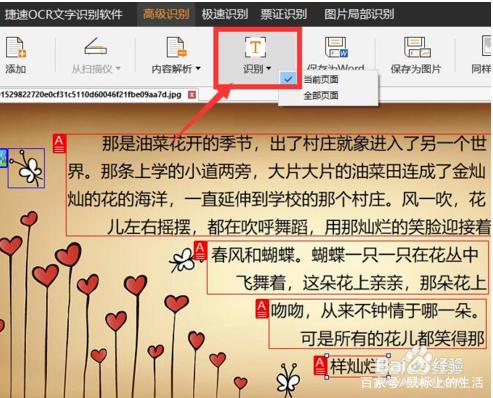
- 步骤阅读
- 6
- 如果想对图片进行格式转化操作,则可以切换到“高级识别”选项卡,点击“识别”按钮以便对图片文件内容进行识别。
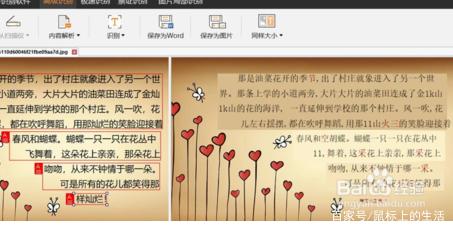
- 步骤阅读
- 7
- 最后点击“保存为Word”按钮,即可将识别后的图片文字内容输出保存到Word中并可以进行修改编辑操作。
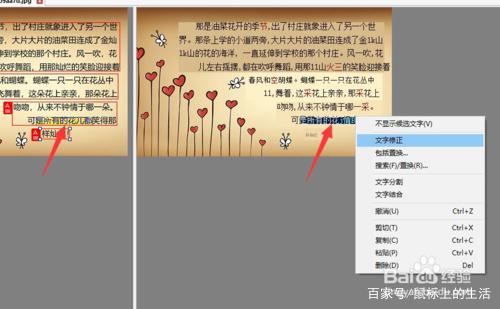
- 步骤阅读
- 8
- 如图所示,我们可以在Word文档中对其相关内容进行编辑操作。